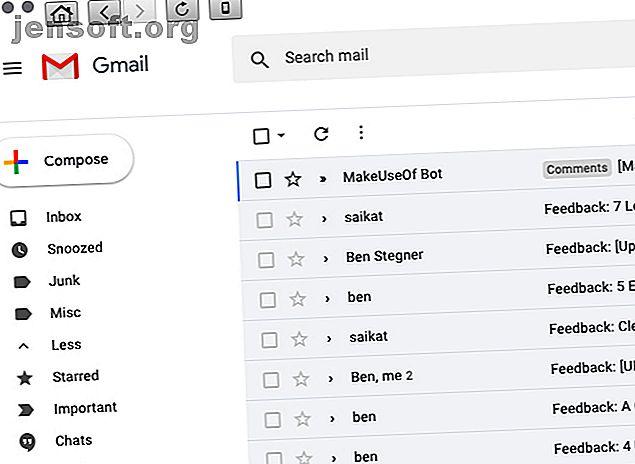
4 prácticas aplicaciones para Mac que llevan Gmail a tu escritorio
Anuncio
¿Desea recrear la experiencia de Gmail en su escritorio Mac? Puede hacerlo rápidamente instalando la aplicación de correo electrónico correcta.
¡Desbloquee la hoja de trucos "Atajos de teclado de Gmail más útiles" ahora!
Esto lo suscribirá a nuestro boletín
Ingrese su correo electrónico Desbloqueo Lea nuestra política de privacidadPor la aplicación correcta, no nos referimos a ningún cliente antiguo de correo electrónico de macOS. Nos referimos a las aplicaciones que imitan la versión web de Gmail, como las cuatro que exploramos a continuación.
1. Ir a Gmail

Instale Go for Gmail si desea verificar Gmail desde la barra de menú de su Mac. Puede hacer clic en el icono de la barra de menú para alternar la ventana de la aplicación, que muestra Gmail exactamente como aparece en línea.
También encontrará algunas adiciones, como un botón de barra de herramientas de pantalla completa y un botón de cambio de modo. El segundo botón le permite cambiar entre el modo de escritorio predeterminado y el modo móvil . Este último muestra sus correos electrónicos con un diseño más compacto. (Pegue la ventana de la aplicación en una esquina de la pantalla para acceder rápidamente).
En el modo móvil, no verá el panel lateral de Gmail que le da acceso a mini versiones de Google Calendar, Google Keep y Google Tasks.

La configuración de la aplicación le da un poco de control sobre el comportamiento, la apariencia y las notificaciones de la aplicación. Puede forzar la aplicación para que aparezca en el dock si no prefiere la versión de la barra de menú.
Además, Go for Gmail admite varias cuentas de Gmail. Si desea una aplicación de barra de menú más simple para verificar Gmail, pruebe Mia para Gmail. Le permite administrar sus correos electrónicos desde un diseño simple, similar a una lista.
Descargar: Go for Gmail (Gratis)
2. Kiwi para Gmail

Esta aplicación completa incluye Gmail y un puñado de otras aplicaciones de Google en una sola interfaz. Por supuesto, el diseño predeterminado muestra su bandeja de entrada de Gmail.
Puede saltar a Google Drive, Documentos, Contactos y Calendario, o crear nuevas entradas en estas aplicaciones a través de la barra lateral izquierda. Cada aplicación se abrirá en una ventana separada.
Google Keep también está disponible en Kiwi para Gmail, pero tendrá que acceder haciendo clic en el botón de aplicaciones a la derecha del cuadro de búsqueda. La versión lite de Keep está disponible como de costumbre en el panel lateral de la derecha.
Es conveniente que pueda adjuntar archivos a correos electrónicos directamente desde Finder. Busque la opción Kiwi para Gmail en Compartir en el menú contextual. Esto aparece solo si seleccionó la casilla de verificación Compartir menú para la aplicación en Preferencias del sistema> Extensiones> Todo .

¿Quieres programar correos electrónicos en Gmail? Te alegrará saber que Kiwi para Gmail es compatible con el complemento de planificación superior, Boomerang. Para mayor comodidad, recomendamos programar un acceso directo global memorable desde la configuración de la aplicación para activar la ventana Componer .
Tenga en cuenta que la versión lite de la aplicación no es compatible con las aplicaciones de Google y lo limita a una cuenta de Gmail. La suscripción premium fue totalmente gratuita durante bastante tiempo, por lo que es posible que desee comprobar si esa oferta aún está disponible.
Descargar: Kiwi para Gmail (Gratis, suscripción disponible)
3. Mailplane

Con Mailplane, puede administrar su bandeja de entrada de Gmail, contactos y Google Calendar desde una sola ubicación. La interfaz con pestañas de la aplicación es una gran ventaja.
Si tiene varias cuentas de Gmail, apreciará la posibilidad de buscarlas todas desde el cuadro de búsqueda en cualquier bandeja de entrada de Mailplane. Escriba su consulta de búsqueda y haga clic en el botón Buscar en todas partes para usar esta función.
Encontrarás algunas opciones útiles en la barra de herramientas principal. Desde aquí, puede marcar ubicaciones específicas de la bandeja de entrada para un acceso rápido. Además, puede insertar y anotar capturas de pantalla sobre la marcha antes de adjuntarlas a los correos electrónicos.

La aplicación también te permite adjuntar archivos desde Finder a través del menú contextual. Nuevamente, esta característica funciona solo después de habilitarla, como se describe para la aplicación Kiwi anterior.
El notificador de la barra de menú de Mailplane ahorra tiempo. Le permite archivar y responder correos electrónicos desde notificaciones.
¿Desea integraciones y extensiones de aplicaciones para que Gmail sea más potente? Los tienes Mailplane admite extensiones como Boomerang, Inbox derecho y Gmelius. También funciona con otras aplicaciones de macOS como Apple Contacts, Fantastical, Todoist, Evernote y Alfred.
Dirígete a la sección de configuración de Mailplane para configurar cuentas, grabar accesos directos, descargar extensiones y más.
Descargar: Mailplane ($ 30, prueba gratuita disponible)
4. Wavebox

La versión gratuita de Wavebox es un contenedor de Gmail para tu Mac. Le permite agregar hasta dos cuentas, y no debería tener problemas para configurar su bandeja de entrada. Wavebox ofrece bastante control sobre su comportamiento.
Con un plan Pro, Wavebox le permite incorporar otras aplicaciones de G Suite como Google Drive, Calendario, Contactos y Hangouts. Eso es porque es mucho más que un cliente de correo electrónico. Es una de esas aplicaciones que crean espacios de trabajo unificados a partir de diferentes aplicaciones. De hecho, puede agregar cualquier aplicación o servicio desde la web a Wavebox.
Vale la pena probar la aplicación, ya que viene con una versión de prueba gratuita de la versión Pro. Si no le gusta lo que ve, siempre puede volver a usarlo como una aplicación exclusiva de Gmail.
Descargar: Wavebox (Gratis, suscripción disponible)
Es fácil obtener Gmail en tu Mac
Claro, puede instalar cualquiera de las muchas aplicaciones de correo de Mac de terceros para verificar su cuenta de Gmail. Dichas aplicaciones le brindan beneficios adicionales como posponer y programar, entre otras características. Pero es bueno tener la interfaz web familiar de Gmail emergente cuando abres tu bandeja de entrada en una Mac.
Si está de acuerdo, las aplicaciones en nuestra lista anterior son perfectas para usted. Sin embargo, es una pena que estas aplicaciones tengan capacidades fuera de línea de cero a limitadas. Si insiste en usar una aplicación que funcione sin conexión, puede considerar usar Gmail sin conexión en Chrome. Además, pruebe estas herramientas de escritorio y portátiles para encender su bandeja de entrada de Gmail.
Para obtener más aplicaciones de Mac que reducen las distracciones 6 Aplicaciones de Mac para reducir las distracciones y ayudarlo a concentrarse 6 Aplicaciones de Mac para reducir las distracciones y ayudarlo a concentrarse ¿Tiene problemas para hacer el trabajo en su Mac? Pruebe estas aplicaciones para ayudarlo a eliminar las distracciones y hacer más en macOS. Leer más, mira esta lista:
Explore más sobre: Cliente de correo electrónico de escritorio, Aplicaciones de correo electrónico, Gmail, Aplicaciones de Mac, .

